Travailler avec des formulaires dans InDesign
Vous pouvez créer des formulaires dans InDesign et les exporter directement au format PDF. InDesign prend désormais en charge les champs de formulaire et les actions de formulaire supplémentaires. La bibliothèque de boutons et formulaires (Fenêtre> Interactif> Boutons et formulaires) a des éléments de formulaire que vous pouvez utiliser pour concevoir des formulaires interactifs.
En utilisant InDesign, vous pouvez créer des formulaires simples dans InDesign, sans avoir besoin de toucher le document PDF dans Acrobat après la publication. Vous pouvez ajouter des éléments de forme simple dans les pages du document. types de champs communs tels que les champs de texte, boutons radio, cases à cocher, ou signatures sont prises en charge. Vous pouvez également ajouter des actions à soumettre le formulaire par courrier électronique ou pour l'imprimer.
En plus de la conception de base, vous pouvez également utiliser les fonctionnalités de création dans InDesign pour ajouter une touche de design à votre forme.
- Ajouter coups solides et remplit les champs de formulaire PDF.
- Ajouter personnalisée On, Off et Hover états pour les boutons, cases à cocher et boutons radio.
- Indiquez la taille de police pour les champs de saisie de texte.
Par exemple, pour recueillir des informations de carte de crédit, vous pouvez utiliser les icônes de carte de crédit sous forme de boutons radio, avec une autre image pour l'état sélectionné.
Pour les flux de travail de forme avancée, vous pouvez exporter la forme de base, puis continuer à modifier dans Adobe Acrobat.
Ajouter un champ de formulaire
Utilisez le panneau de boutons et formulaires pour ajouter des champs de formulaire à la mise en page. Les procédures d'ajouter des champs de formulaire interactifs sont les mêmes que l'ajout de boutons de sorte que vous n'avez pas à apprendre de nouvelles procédures. Vous pouvez créer un formulaire qui fonctionne avec Adobe Reader ou Adobe Acrobat. En utilisant InDesign, vous pouvez créer des formes fraîches que vous ne pouvez pas en utilisant habituellement Acrobat.
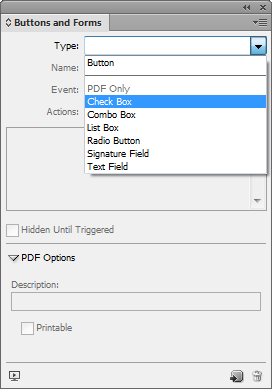
panneau Boutons et formulaires
Spécifiez l'ordre de tabulation
Pour créer des formes amicales et accessibles à l'utilisateur, il est nécessaire d'attribuer un ordre de tabulation utilisable. Les utilisateurs peuvent naviguer à travers les champs de formulaire sans utiliser un dispositif de pointage. En appuyant sur la touche Tab déplace le focus sur le prochain champ logique.
Il existe deux méthodes pour spécifier un ordre de tabulation dans un fichier PDF étiquetée:
- Utilisez le panneau Articles (Windows> Article) pour spécifier un onglet Personnalisés
- Choisissez Objet> Objet interactif> Ordre de tabulation.